彩虹EDM系统AUTOCAD签章设置
一、制作签章模板文件
打开签章模板
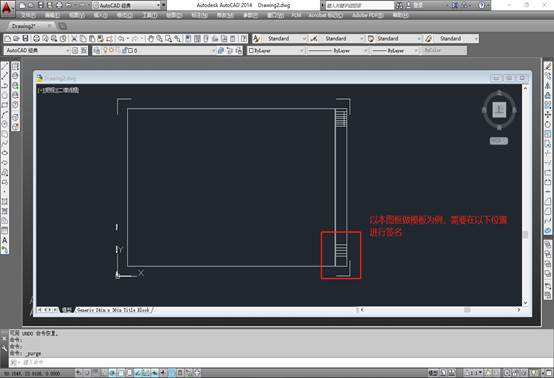
第一步:
清理掉多余的块属性。
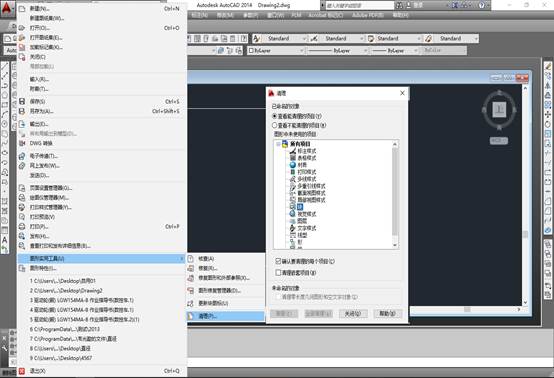
第二步:
定义属性
彩虹软件通过定义的属性名称定位。
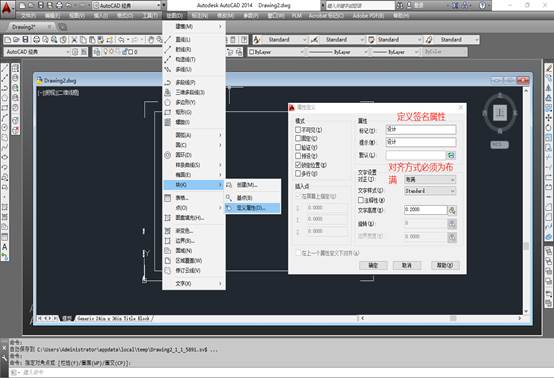
确定后选择两个端点将定义的属性放置,随后可以选中属性进行位置调整和属性特征调整。
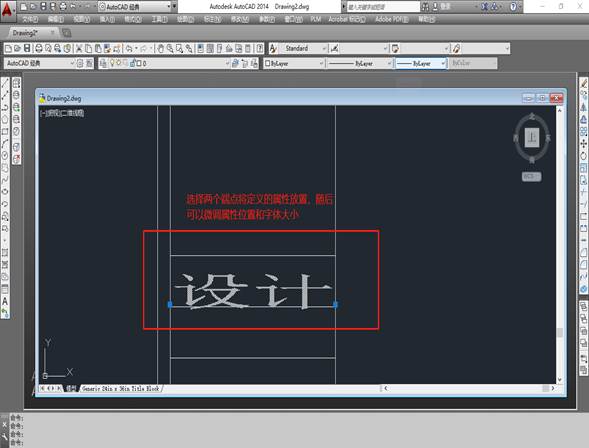
以同样的方式可以定义其它签名属性
第三步:
将属性转化为块(建议块名为SPCADTITLE)
拖动鼠标选中签名区域,将区域创建块后确认,保存退出,此步骤后签名模板已经创建完成
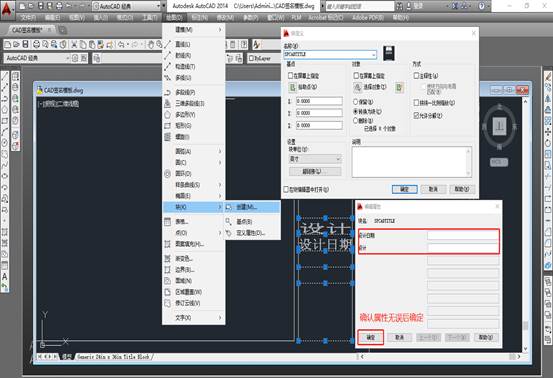
二、制作签章流程
根据公司制度创建流程,本次流程仅供参考
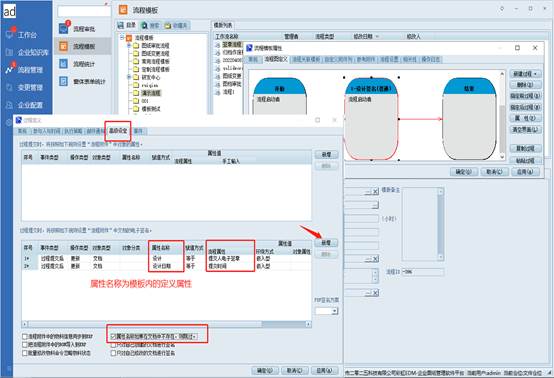
三、查看模板文件签章效果
签名模板文件上传系统后创建流程,流程为第二步设置好的流程模板,流程结束后查看文件签名效果
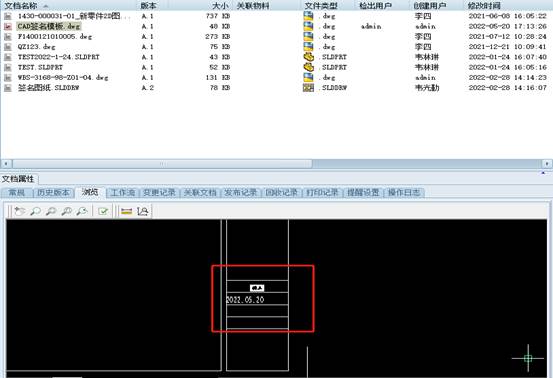
更多信息欢迎咨询南宁市二零二五科技有限公司!
版权声明:
作者:彩虹EDM
时间:2023-02-22 16:30:10
链接:/454.html
来源:本站
文章来自彩虹EDM工作组整理发布,如有转发请注明出处。
AUTOCAD签章设置